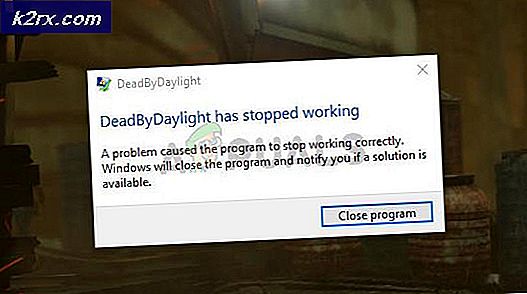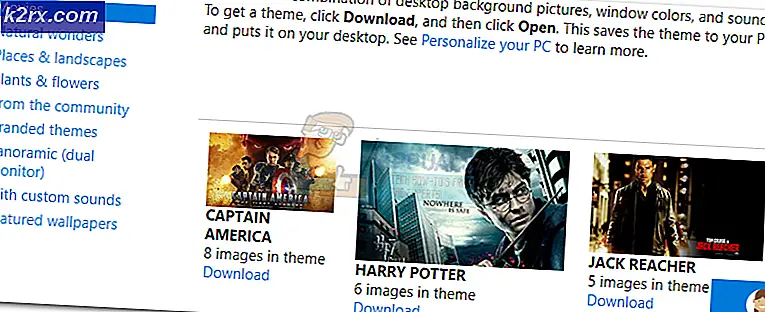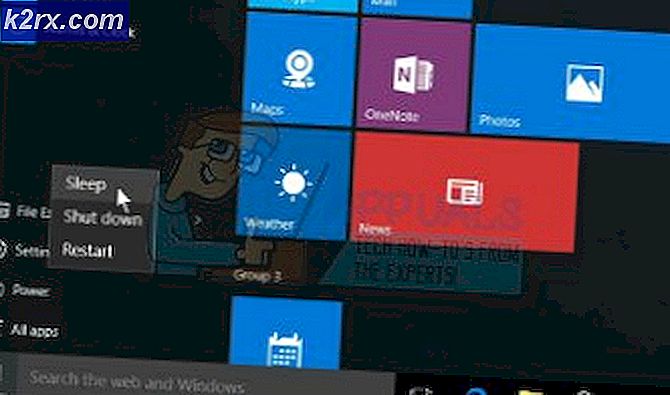LÖS: Lenovo-kameran fungerar inte (visar en linje genom den)
Användarna av många Lenovo-bärbara datorer som körde på Windows 8 eller 8, 1 rapporterade ett problem med sina webbkameror, där de inte skulle visa någon bild eller video, särskilt i applikationer som Skype, men det gröna ljuset på sina bärbara datorer som indikerar om eller inte webbkameran var på skulle lysas upp. Det kan också visa en linje genom kameran (se nedan). Detta innebär i grunden att webkameror hos sådana användare inte skulle fungera trots att de enligt deras indikatorer var påslagna.
Webbkameran är en ganska integrerad del av en bärbar dator, speciellt i denna dag och ålder där video chattar med vänner och familj och även använder webbkameran på din bärbara dator för att ta en titt på dig själv och fixa ditt hår är extremt vanligt. Att se som om så är fallet är denna fråga en ganska signifikant. Tja, om du påverkas av det här problemet, var inte orolig eftersom det här problemet orsakas av det silliest av saker - din bärbara webbkamera är inställd på Privat läge i Inställningarna . Eftersom det är så måste allt du behöver göra för att åtgärda problemet och få din Lenovo laptop-webbkamera att fungera igen, för att ställa in webbkameraet i normalläge och här är exakt hur du kan göra det:
Öppna Start-menyn genom att enkelt trycka på Windows-logotypen på tangentbordet.
Klicka på Sök i det övre högra hörnet av Start-menyn .
PRO TIPS: Om problemet är med din dator eller en bärbar dator, bör du försöka använda Reimage Plus-programvaran som kan skanna förvaret och ersätta korrupta och saknade filer. Detta fungerar i de flesta fall där problemet uppstått på grund av systemkorruption. Du kan ladda ner Reimage Plus genom att klicka härSök efter Inställningar . OBS! Det här är inte PC-inställningar, det är Lenovo-inställningar som du behöver öppna.
Klicka på sökresultatet med namnet Inställningar . Detta sökresultat kommer att ha en växelsymbol bredvid den.
Leta reda på och klicka på Kamera för att starta inställningarna för din Lenovo bärbara dator webbkamera.
Under avsnittet Inställningar ser du att din webbkamera är inställd på Privat Klicka på Normal för att ställa in din webbkamera i normalläge,
och du bör börja se vad din webbkamera ser under avsnittet Visa nästan omedelbart efter att du gjort det. Om du börjar se video under avsnittet Visa har problemet blivit fixat och du kan stänga inställningarna .
PRO TIPS: Om problemet är med din dator eller en bärbar dator, bör du försöka använda Reimage Plus-programvaran som kan skanna förvaret och ersätta korrupta och saknade filer. Detta fungerar i de flesta fall där problemet uppstått på grund av systemkorruption. Du kan ladda ner Reimage Plus genom att klicka här